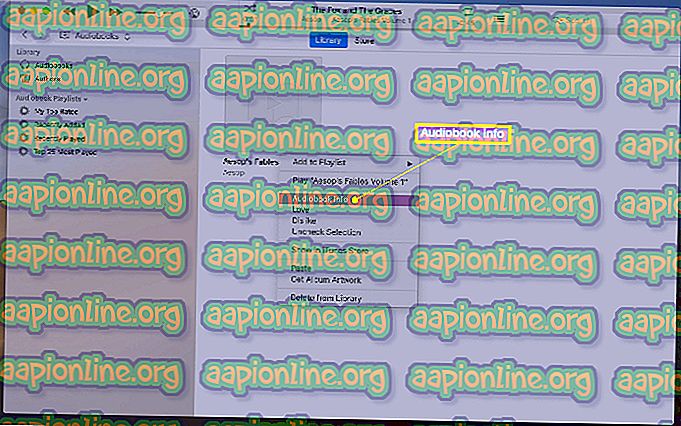Cách chặn trang web trong Chrome
Google Chrome (thường được gọi đơn giản là Chrome) là một trình duyệt web đa nền tảng được phát triển bởi Google. Nó được phát hành lần đầu tiên vào năm 2008 cho Microsoft Windows và sau đó được chuyển sang Linux, macOS, iOS và Android. Trình duyệt cũng là thành phần chính của Chrome OS, nơi nó đóng vai trò là nền tảng cho các ứng dụng web.

Đôi khi, bạn có thể cần phải chặn một số trang web, ví dụ, để định cấu hình máy tính cho sử dụng văn phòng hoặc hạn chế một số trang web cho sử dụng tại nhà của bạn. Do đó, trong bài viết này, chúng tôi sẽ hướng dẫn bạn cách chặn các trang web trên Google Chrome bằng tiện ích mở rộng.
Làm cách nào để chặn trang web trên Google Chrome?
Chrome cho phép bạn thêm nhiều tiện ích mở rộng vào trình duyệt. Tính năng này cũng có thể được sử dụng để chặn các trang web do đó trong bước này, chúng tôi sẽ thêm một tiện ích mở rộng mà sau này chúng tôi sẽ định cấu hình để chặn các trang web cho điều đó
- Điều hướng đến trang này
- Nhấp vào nút Thêm vào Chrome Chrome

- Nhấp chuột vào Thêm Thêm Tiện ích mở rộng Lần nữa và nó sẽ bắt đầu tải xuống tiện ích mở rộng

- Chrome sẽ tự động tải xuống tiện ích mở rộng và bắt đầu cài đặt tiện ích này trên trình duyệt
- Sau khi được cài đặt, nó sẽ tự động mở trang web của tiện ích mở rộng
- Tuy nhiên, nếu trang web không tự động mở ra, hãy nhấp vào biểu tượng Tiện ích mở rộng ở góc trên cùng bên phải

- Nhấp vào biểu tượng Bánh răng từ danh sách thả xuống

- Bây giờ nó sẽ mở trang web Cài đặt của trang web, nhập địa chỉ của trang bạn muốn chặn vào thanh địa chỉ và nhấp vào nút Tải + + để chặn nó

- Ngoài ra, bạn có thể chặn trang web bằng cách truy cập nó.
- Khi vào trang web mà bạn muốn chặn, hãy nhấp vào biểu tượng Tiện ích mở rộng ở trên cùng bên phải

- Chọn trang web khối Block liền để chặn trang web.

Lưu ý: Nếu bạn nhấp vào biểu tượng của Tiện ích mở rộng, bạn cũng sẽ thấy nút bật hoặc tắt tiện ích mở rộng. Hãy chắc chắn rằng nó được kích hoạt để chặn các trang web. Bạn cũng có thể thử thiết lập chuyển hướng bằng cách nhấp vào nút Chuyển hướng trong trang cài đặt tiện ích mở rộng và nhập địa chỉ của trang bạn muốn chuyển hướng đến. Do đó, người dùng sẽ được chuyển hướng đến trang web đó bất cứ khi nào họ cố gắng sử dụng một trang web bị chặn.